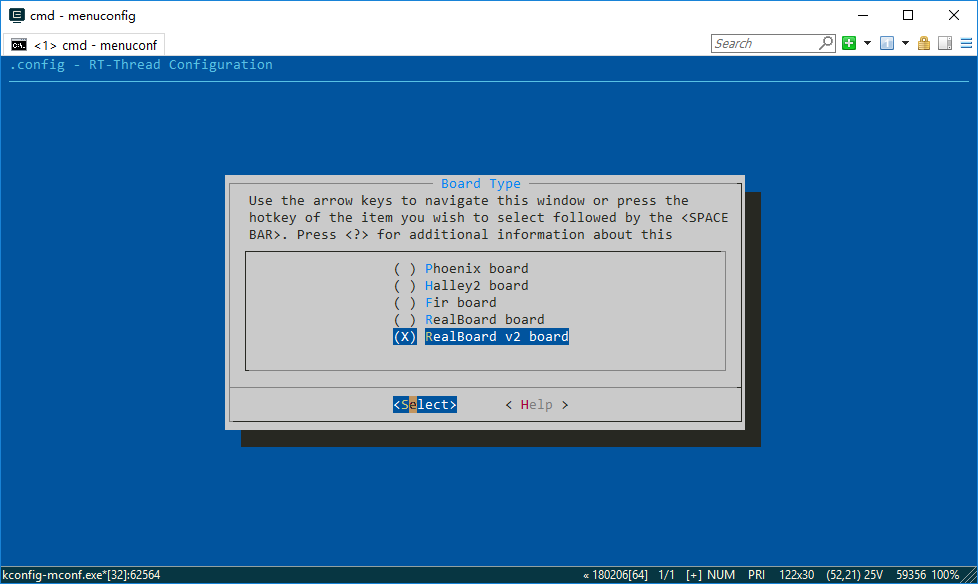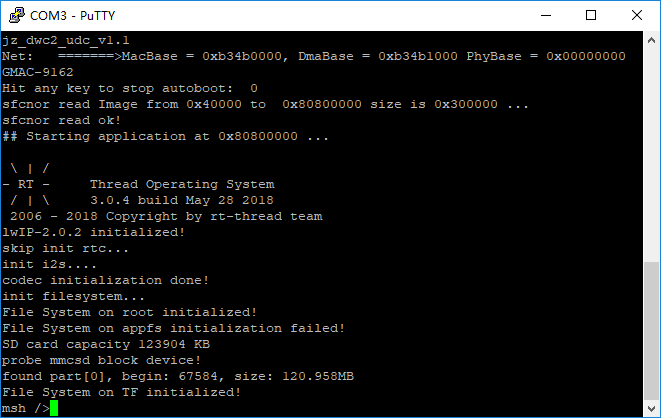X1000: x1000_ram.lds: 修复调试时崩溃的问题/Fix crash when debugging. |
||
|---|---|---|
| .. | ||
| applications | ||
| drivers | ||
| figures | ||
| .config | ||
| Kconfig | ||
| README.md | ||
| SConscript | ||
| SConstruct | ||
| rtconfig.h | ||
| rtconfig.py | ||
| uboot-for-realboard.bin | ||
| x1000_ram.lds | ||
README.md
君正X1000处理器板级支持包
1. 简介
X1000 是 君正 Ingenic 公司的一款面向 智能音频、图像识别、智能家电、智能家居 等领域的高性能物联网芯片。包括如下硬件特性:
| 硬件 | 描述 |
|---|---|
| 芯片型号 | X1000/X1000E |
| CPU | MIPS32, XBurst |
| 主频 | 1GHz |
| 片内LPDDR | 32MB |
注: X1000E携带64MB片内LPDDR;
这个板级支持包是一份君正X1000处理器的完整移植。
2. 编译说明
X1000处理器是一款MIPS32兼容处理器,由于RT-Thread/ENV工具中并未默认携带MIPS的工具链,可以按照自己使用PC情况到以下地方下载工具链:
安装好工具链后,假设使用的是Windows版本,工具链安装在D:\Tools\mips-2016.05目录下。使用env工具,打开console,进入到命令行环境中,需要手动设置工具链的环境变量RTT_EXEC_PATH:
set RTT_EXEC_PATH=d:\Tools\mips-2016.05\bin
然后在console中进入到rt-thread\bsp\x1000目录中,执行以下命令编译RT-Thread:
scons
来编译这个板级支持包。如果编译正确无误,会产生rtthread.elf、rtthread.bin文件。其中rtthread.bin需要烧写到设备中进行运行。
也可以在ENV中使用
menuconfig
来配置RT-Thread。当前这份BSP支持多种板卡类型,包括哈雷2,凤凰板以及睿赛德提供的RealBoard X1000开发板等。
3. 烧写及执行
在烧写前,请使用两条micro-b的USB线连接到电脑上,一个是USB转UART,一个是USB接口(用于烧写固件)。烧写需要使用君正提供的cloner工具软件,注意是cloner-2.3.0版本。请按照下面的方式设置cloner工具软件。
其中,
- uboot.bin烧写地址是0x0
- rtthread.bin烧写地址是0x40000
- rootfs烧写地址是0x400000
uboot.bin请使用bsp/x1000中附带的uboot-for-realboard.bin文件。关于rootfs文件生成,请见第5节
在连接好USB后,如果是RT-Thread RealBoard/X1000开发板,可以同时按住 Reset + Boot 按键,然后先释放Reset按键,然后再释放Boot按键。这个时候cloner软件会进入烧写模式,烧写固件到板子上。
连接好串口,可以使用putty以115200-N-8-1的配置方式连接到设备上。开发板复位后首先运行的是u-boot引导程序,然后再由u-boot跳转到flash中的rtthread.bin固件中。
如果是自行编译的uboot程序,可以把bootcmd设置为
bootcmd=sfcnor read 0x40000 0x340000 0x80800000\;go 0x80800000
3.1 运行结果
如果编译 & 烧写无误,当复位设备后,会在串口上看到RT-Thread的启动logo信息:
4. 驱动支持情况及计划
| 驱动 | 支持情况 | 备注 |
|---|---|---|
| UART | 支持 | UART0/1 |
| Clock | 支持 | |
| pinmux | 支持 | |
| SPI | 支持 | |
| IIC | 支持 | 以IO模拟方式 |
| SFC Flash | 支持 | 支持四线模式挂载文件系统 |
| WDT | 支持 | |
| SLCD | 支持 | |
| MMC | 支持 | MMC0/1 |
| EMAC | 支持 | 测试未充分 |
| USB | 有限度支持device | USB device还未完全稳定 |
| Camera | 不支持 | N/A |
4.1 IO在板级支持包中的映射情况
| IO号 | 板级包中的定义 |
|---|---|
| 调试串口 | PD2/3 |
5. 生成flash中的文件系统镜像
在这份BSP中,默认把flash偏移0x400000后的空间划分为文件系统使用(即Flash中4MB以后的空间做为文件系统使用),并且以FAT文件系统方式来使用(RT-Thread本身并无一些文件系统上文件的依赖,不过第6节中提及的Wi-Fi功能固件是放于文件系统根目录下)。
这部分文件系统空间,可以在系统启动后使用mkfs命令来格式化,然后装载;也可以在PC上预先生成,然后通过cloner工具烧写到flash上。如果是预先生成的方式,可以使用env/tools/fatdisk工具进行生成。fatdisk工具类似于把一个目录下的所有文件及子目录都转换成一个FAT文件系统的映像,至于如何转换,相对应的参数是什么样的,主要由fatdisk.xml配置文件来控制,例如:
<?xml version="1.0" encoding="UTF-8"?>
<fatdisk>
<disk_size>4096</disk_size>
<sector_size>4096</sector_size>
<root_dir>root</root_dir>
<output>sd.bin</output>
<strip>1</strip>
</fatdisk>
disk_size代表了这个文件系统映像的最大容量是多少,单位是kBytes;sector_size代表着扇区大小,对于X1000分支,这个大小必须是4096。root_dir则表示转换的目录,是针对fatdisk.exe可执行文件的相对目录;output代表生成的文件系统映像文件的文件名称。strip代表文件系统后面的全0数据是否移除,0代表不移除,1代表移除;
注: 在BSP中也可以更改这个flash偏移点,它是由如下分区代码所决定:
文件:bsp/x1000/drivers/sfc/drv_sfc_gd25qxx_mtd_partition.c
static struct rt_mtd_nor_partition _sf_gd25_parts[] =
{
{
/* sf01 u-boot 512K */
.name = "uboot",
.offset = 0x0,
.size = (0x80000),
.mask_flags = PART_FLAG_RDONLY | PART_TYPE_BLK, /* force read-only */
},
...
{
/* rootfs */
.name = "rootfs",
.offset = 0x400000,
.size = 0x800000,
.mask_flags = PART_FLAG_RDONLY | PART_TYPE_BLK, /* force read-only & Block device */
},
...
};
当前BSP中,这个分区配置被配置成如下表所示:
| 名称 | 起始地址 | 大小 | 属性 |
|---|---|---|---|
| uboot | 0x0 | 512KBytes | 只读 |
| kernel | 0x80000 | 3.5MBytes | 只读 |
| rootfs | 0x400000 | 8MBytes | 只读 |
| appfs | 0xE00000 | 2MBytes | 读写 |
6. 使用哈雷2核心板Wi-Fi功能
在RT-Thread package上已经包含了哈雷2核心板带的BCM43438的Wi-Fi驱动,可以在menuconfig中打开以下选项:
RT-Thread online packages --->
IoT - internet of things --->
Wi-Fi --->
Wiced WiFi --->
[*] Wiced WiFi driver for rt-thread
wiced wifi version (latest version)
然后在console命令下执行pkgs --update,它会下载Wi-Fi驱动package,并部署到这个板级支持包中。
当编译成功,并烧写到板子上,以及把BCM43438的固件(43438A1.bin)放置一份在文件系统根目录下。系统运行起来后,然后使用以下命令行关联到Wlan网络中:
wifi w0 join YOUR_SSID YOUR_PASSWD
其中,
- YOUR_SSID 请使用你的wlan AP名称代替;
- YOUR_PASSWD 请使用你的wlan设备密码代替;
6. 参考
-
芯片数据手册